الإعلانات
 إذن هل لديك جهاز كمبيوتر جديد للعطلات أم أنك تقوم بتنسيق جهازك القديم لإيجار جديد للحياة؟
إذن هل لديك جهاز كمبيوتر جديد للعطلات أم أنك تقوم بتنسيق جهازك القديم لإيجار جديد للحياة؟
يمكنك استخدام عدد من البرامج لعمل نسخة احتياطية من جهازك. ولكن إذا كنت ترغب في بدء التنظيف وإجراء تثبيت جديد لنظام التشغيل الخاص بك ، فقد تحتاج فقط إلى توزيع إعدادات Internet Explorer.
لا تنظر إلي هكذا.
الكثير من الناس يستخدمون Internet Explorer! أقسم على ذلك!
نعم ، لقد قمنا بتغطية العديد من برامج النسخ الاحتياطي لمتصفحات Mozilla ، ولكن هذا برنامج مخصص لمستخدمي IE المتشددين!
المسمى بإبداع النسخ الاحتياطي لـ Internet Explorer يمكن ان يكون وجدت هنا. إنه تنزيل بسيط وتثبيت لملف 966 كيلوبايت. أحبه عندما يحتفظ المؤلفون بملفاتهم القابلة للتوزيع تحت 1 ميغابايت! يظهر أنه لا يوجد سخام غير ضروري.
بعد تنزيل وتثبيت تطبيق النسخ الاحتياطي الجديد ، قم بتشغيله وسترى هذه الشاشة:
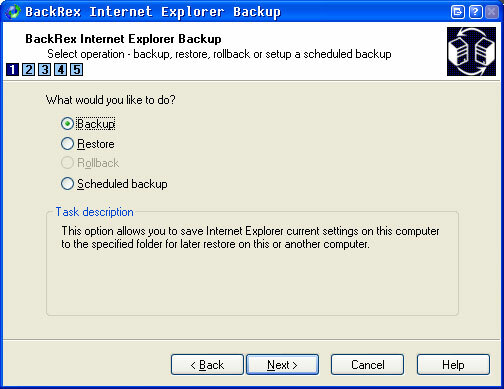
البرنامج توضيحي ذاتي لكني سأرشدك خلاله لفترة وجيزة.
انقر فوق النسخ الاحتياطي وبدء العملية. الآن لا يهم إذا كنت تقوم بعمل نسخة احتياطية من إعدادات IE4 لاستعادة إعدادات IE7 أو IE5 ليتم استعادتها على IE6 أو IE4. يمكنك الذهاب بأي طريقة. طالما أن الإعدادات التي تقوم باستيرادها تعمل على المراجعة الحالية لمتصفحك فأنت ذهبي. إذا لم تكن الإعدادات لا تسبب أخطاء - فهي تختفي فقط.
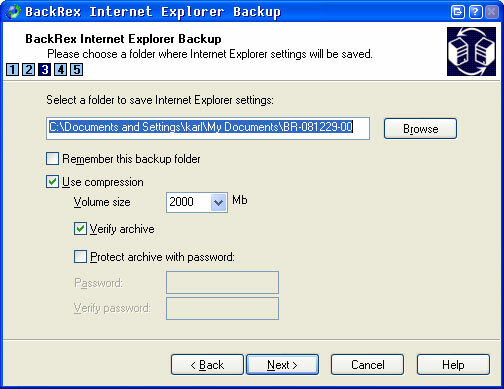
في الشاشة أعلاه ، تحتاج إلى اختيار المجلد الخاص بك لإجراء النسخ الاحتياطي وكذلك تعيين خيارات الضغط والأمان. يمكنك أيضًا جعل IE Backup يتذكر هذا باعتباره دليل النسخ الاحتياطي المفضل لديك لتقليل النقر عليه في المستقبل.
اضغط على زر التصفح وأظهره حيث تريد تخزين النسخة الاحتياطية.

لقد اخترت محرك الأقراص D: ويتم تعيينه افتراضيًا على الدليل الخاص به كما ترى أدناه:

ثم نقرت على "التالي". يمكنك اختيار ما تريد نسخه احتياطيًا. لقد ذهبت ببراعة وبلي وأتركها تدعم كل شيء.

بعد أن قمت بالنقر فوق "التالي" ، قامت بعملها دون أي تدخل.

استغرقت عملية النسخ الاحتياطي بأكملها حوالي 4 دقائق على Windows XP SP3 مع IE7. ليس سيئا، ليس سيئا على الإطلاق.

هذا هو ذلك! بسيطة سهلة مثل 1 ، 2 ، 3 أو جيد 1،2،3،4،5 والنقر فوق إنهاء!
كما رأيت أعلاه ، هناك أيضًا إمكانية جدولة النسخ الاحتياطية وكلمة المرور لحماية أرشيفاتك.
هل لديك برنامج مفضل يدعم متصفحك؟ شاركه في التعليقات! نريد أن نسمع منك!
كارل ل. Gechlik هنا من AskTheAdmin.com القيام بموقع تدوين ضيف أسبوعي لأصدقائنا الجدد الذين تم العثور عليهم في MakeUseOf.com. أنا أدير شركتي الاستشارية الخاصة ، وأدير AskTheAdmin.com وأعمل في وظيفة كاملة من 9 إلى 5 في وول ستريت كمسؤول نظام.